1.3.5. ボディの作成¶
ヘッダー、フッターと作成したので、今回はトップページのボディ部分を作成します。まずはベースとなるパーシャルデザインを追加します。
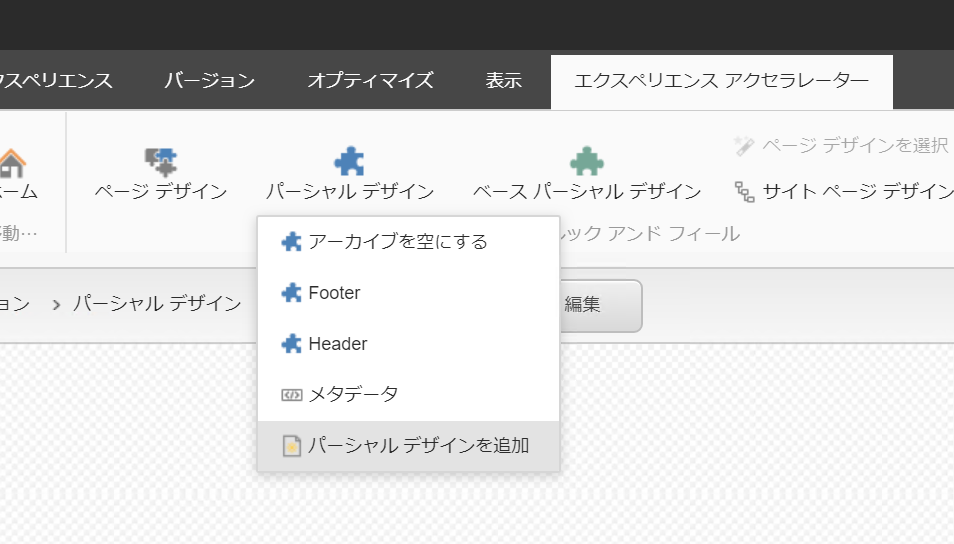
今回も同じ手順ですが、アイテム名として homepage を設定します。
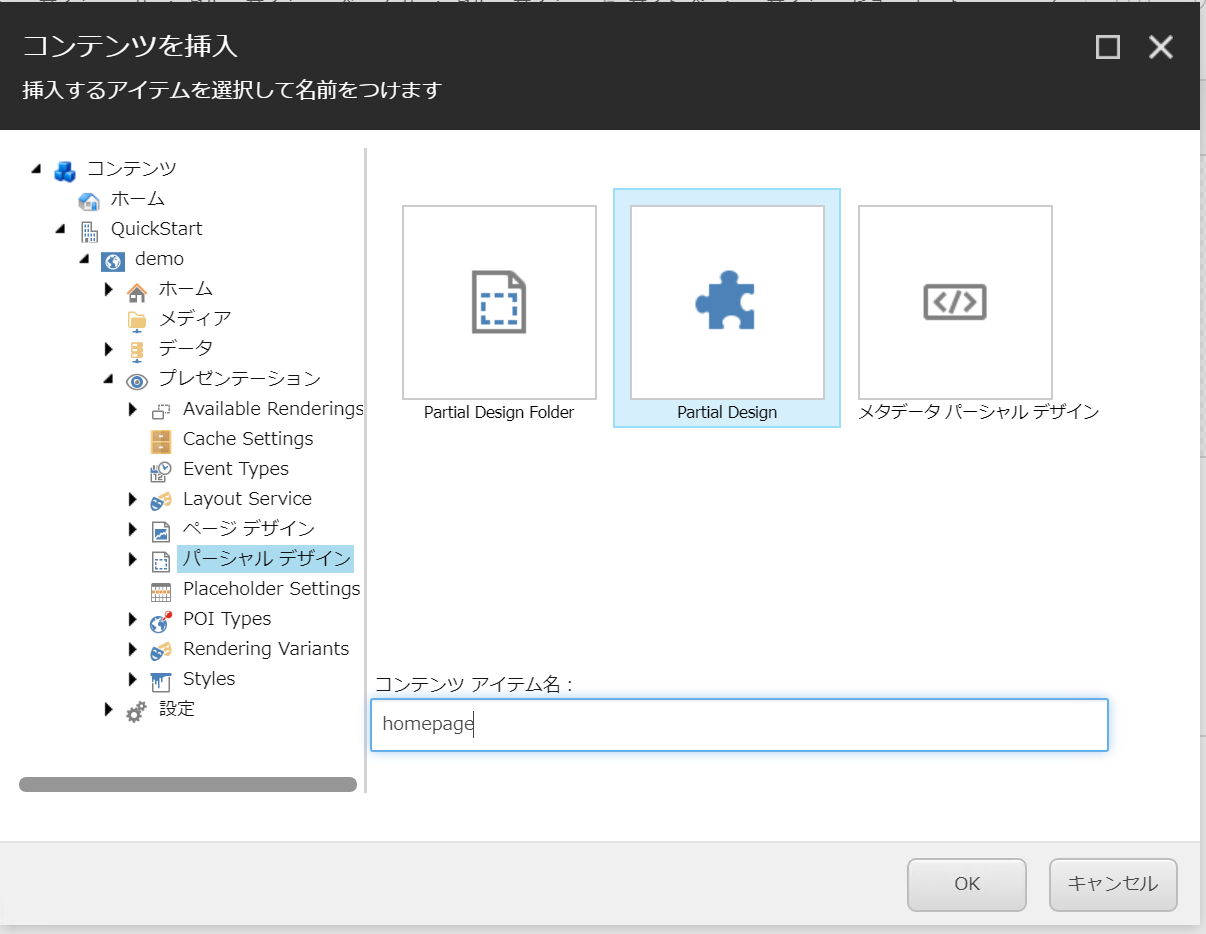
最初に、ページ構造のモジュール「スプリッター(行)」をボディエリアにドラッグ&ドロップで配置します。
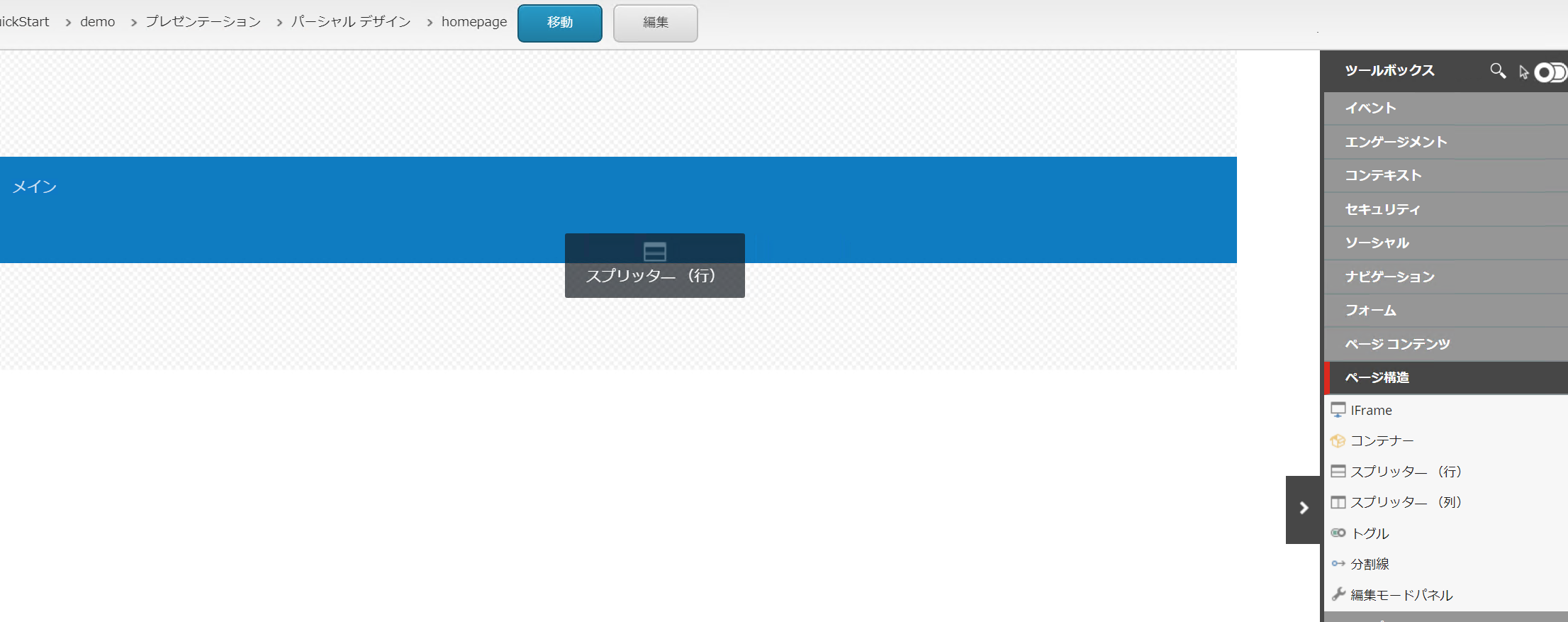
今回は、ボディエリアが上下2つに分かれました。続いて、下部のエリアに「スプリッター(列)」をドラッグ&ドロップで配置します。
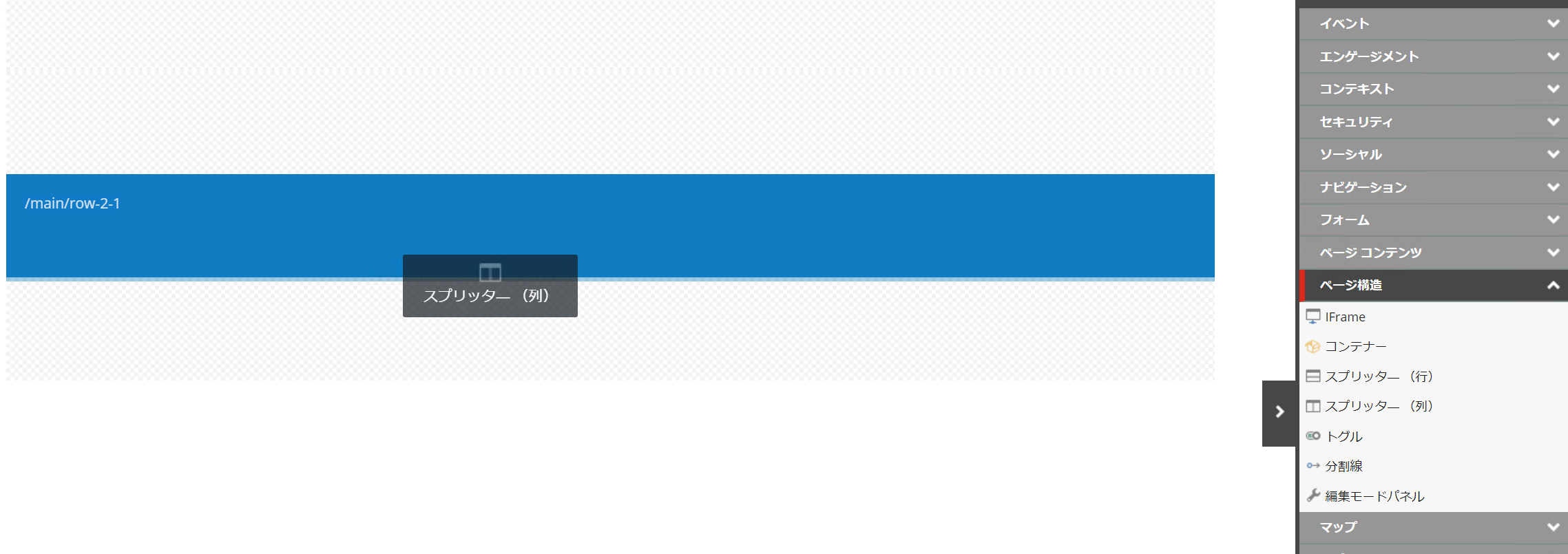
今回はスプリッター(列)を利用して、エリアを3つに分けます。まず、カラムを1つ選択すると、以下のようなメニューが表示されます。
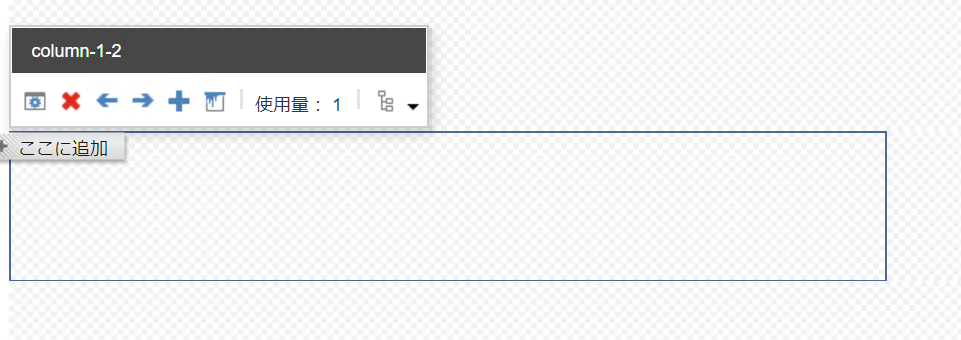
このアイコンのうち + のアイコンをクリックするとカラムを追加することができます。
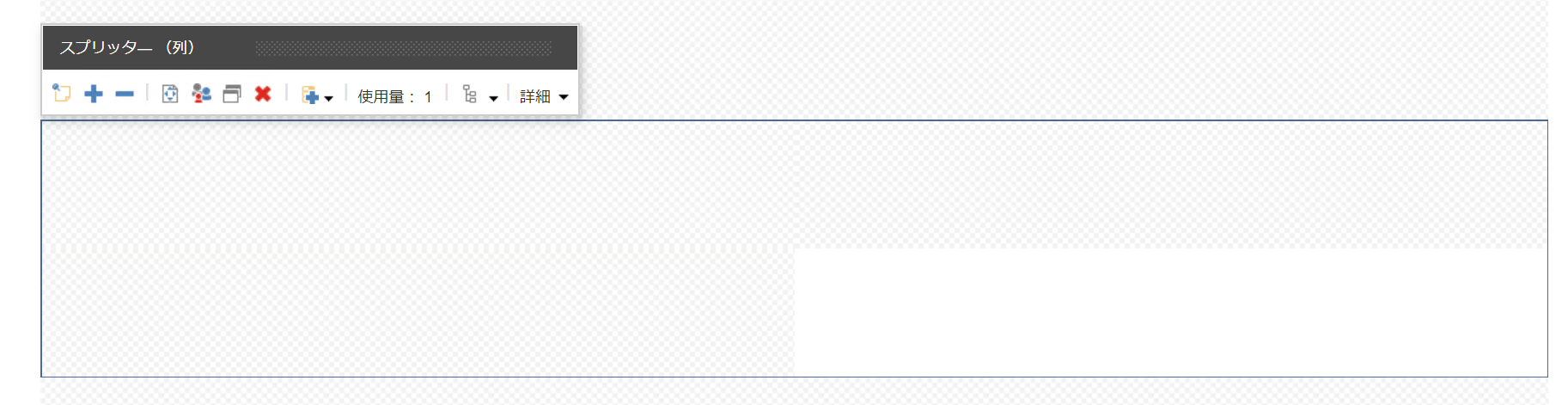
3つのカラムに関して、エリアのサイズを 6 から 4 にすべて変更をします。
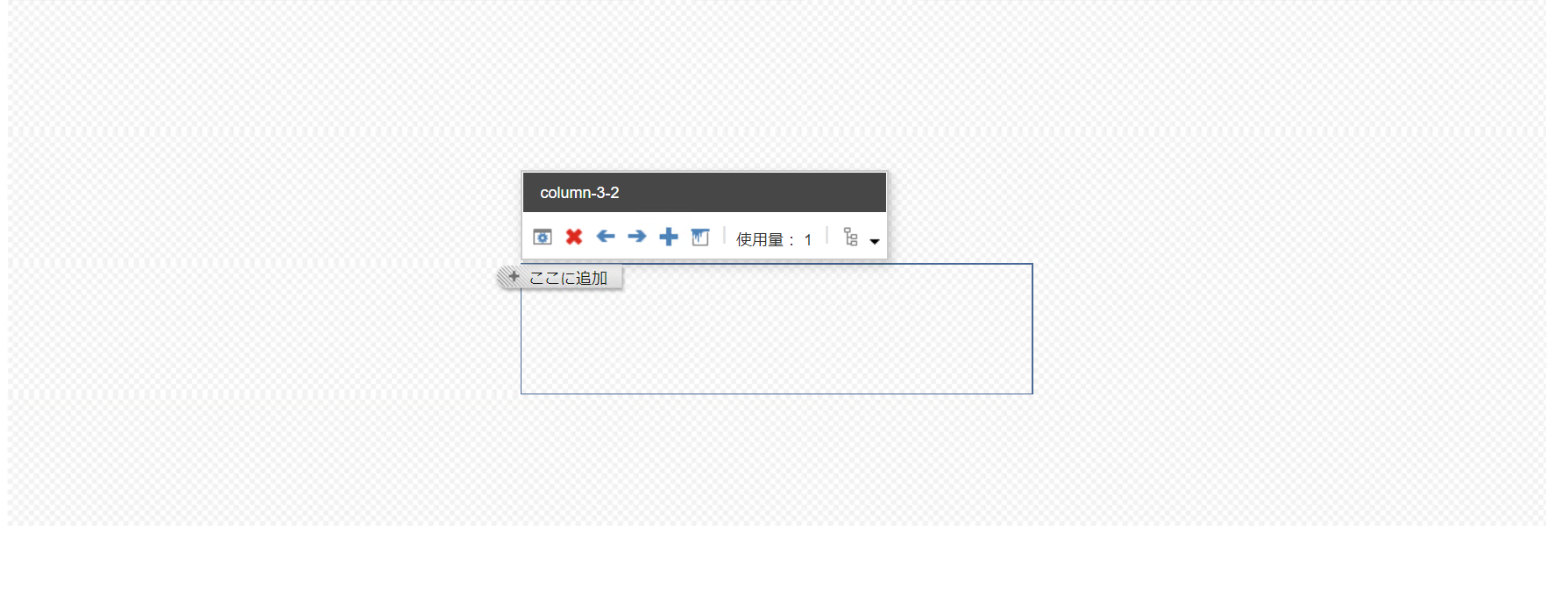
この3つのエリアに対してはコンテナーをすべてドラッグ&ドロップで配置します。
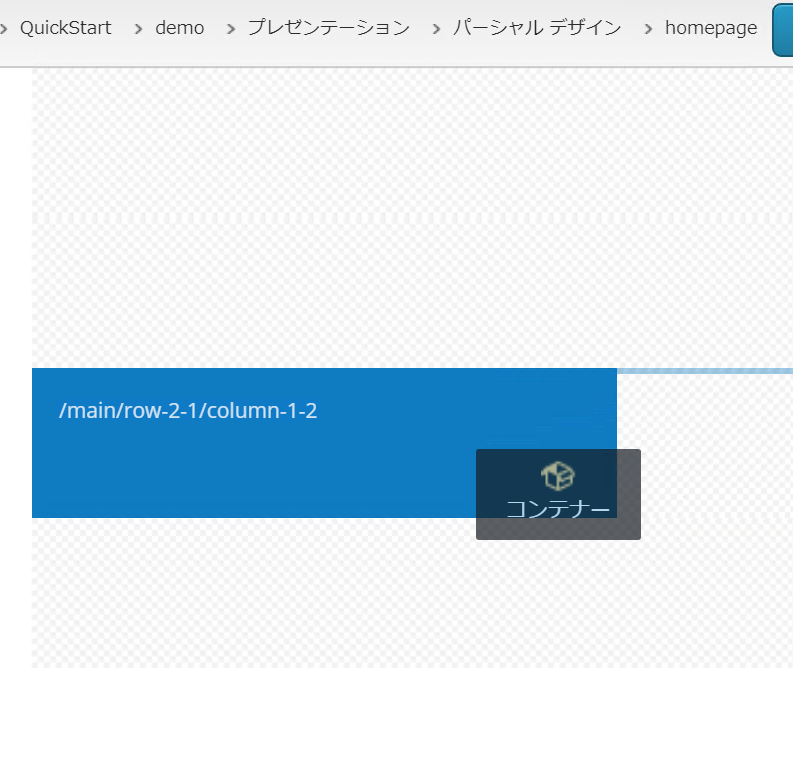
最後に、スプリッターの上のエリアに対して、複合グループにある「カルーセル」をドラッグ&ドロップで配置します。
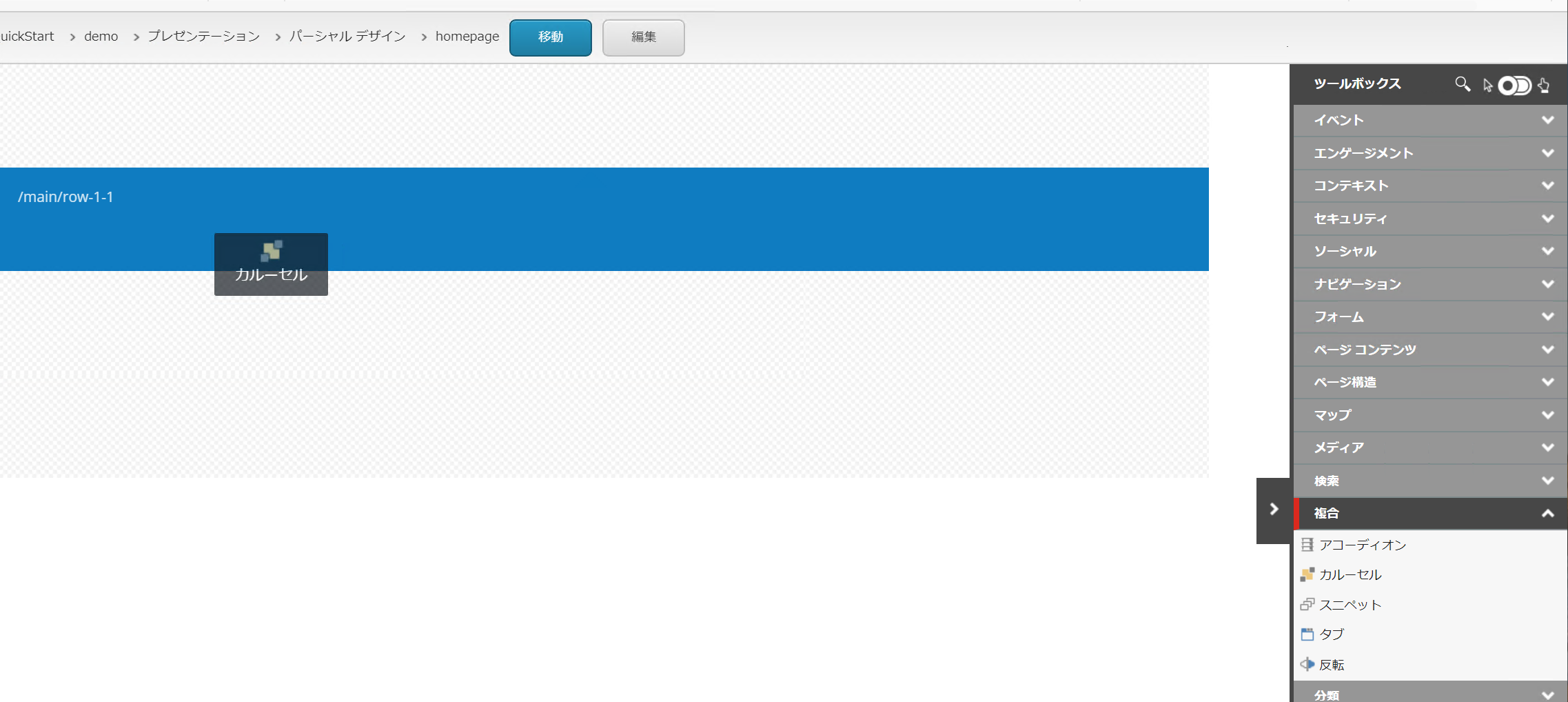
カルーセルのアイテムを選択するダイアログが表示されます。この際、まだ作成をしていない場合は、ここで作成をする必要があります。
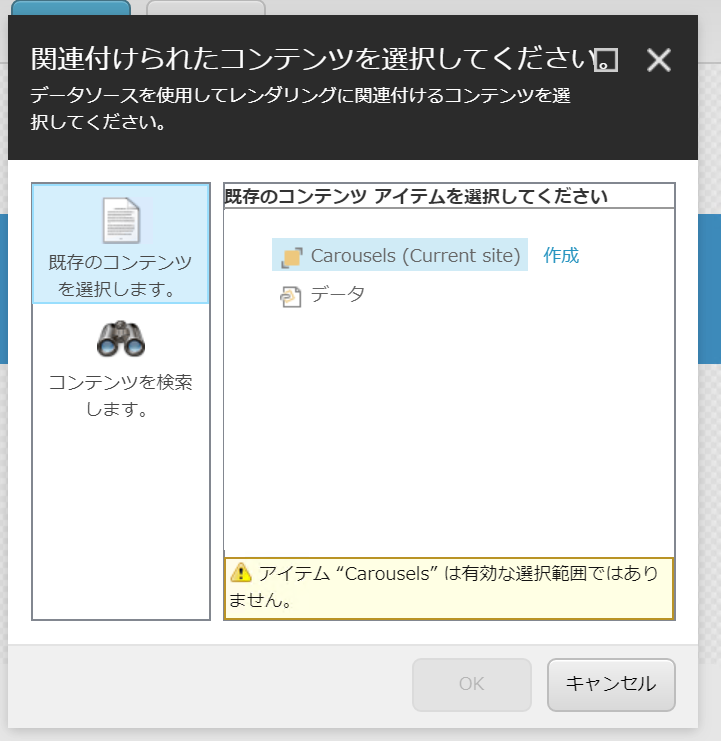
上のアイテム「Carousels(Curent site)」の右側にある「作成」をクリックします。するとカルーセル作成のダイアログが起動します。今回は「カルーセル」を選択、アイテム名としては Homepage を入力します。
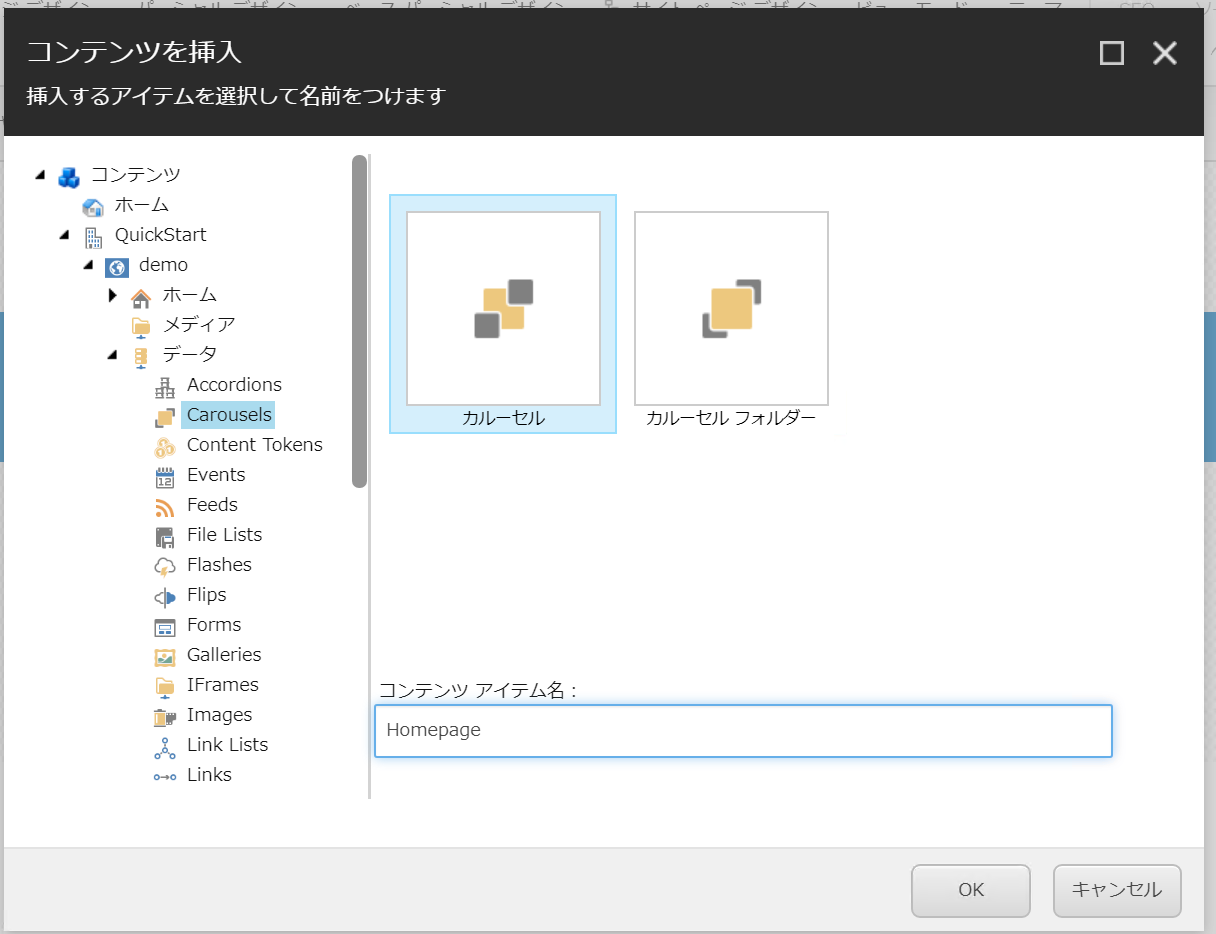
OK を押すと、カルーセルモジュールが追加されます。
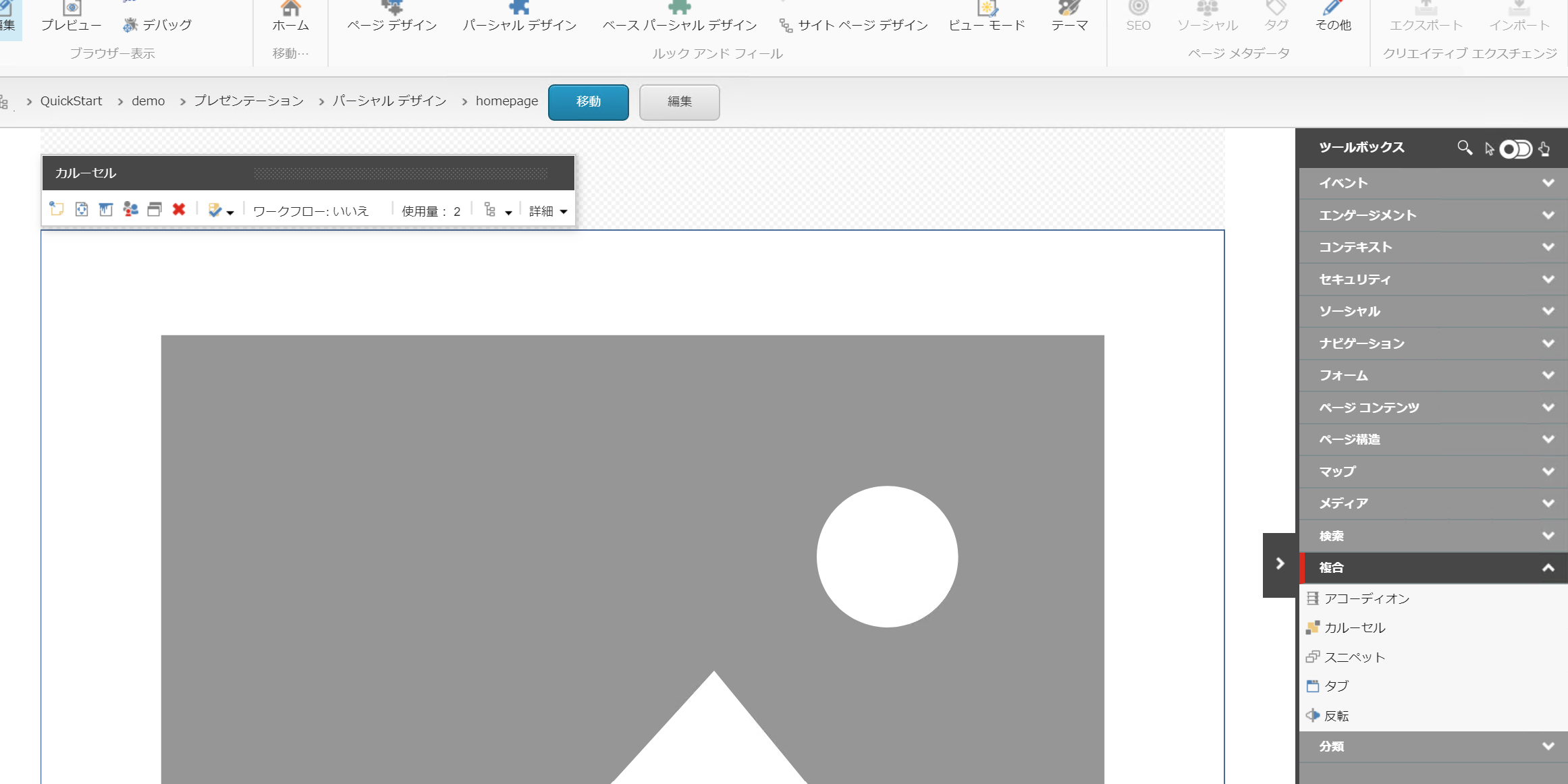
3つのエリアには、プロモのアイテムを置いていきます。
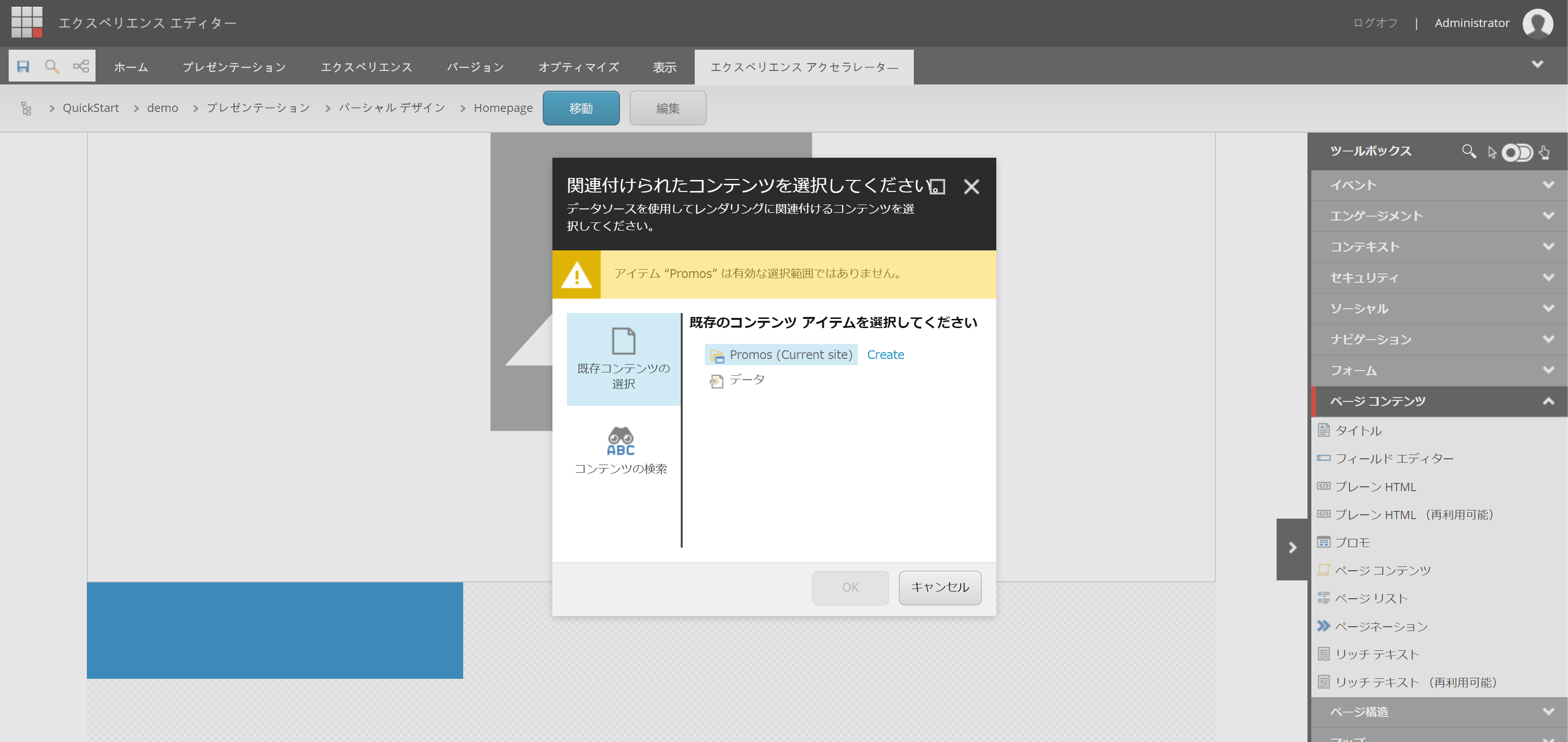
プロモのアイテムがないため、Create をクリック、新しいアイテムを作成して指定します。
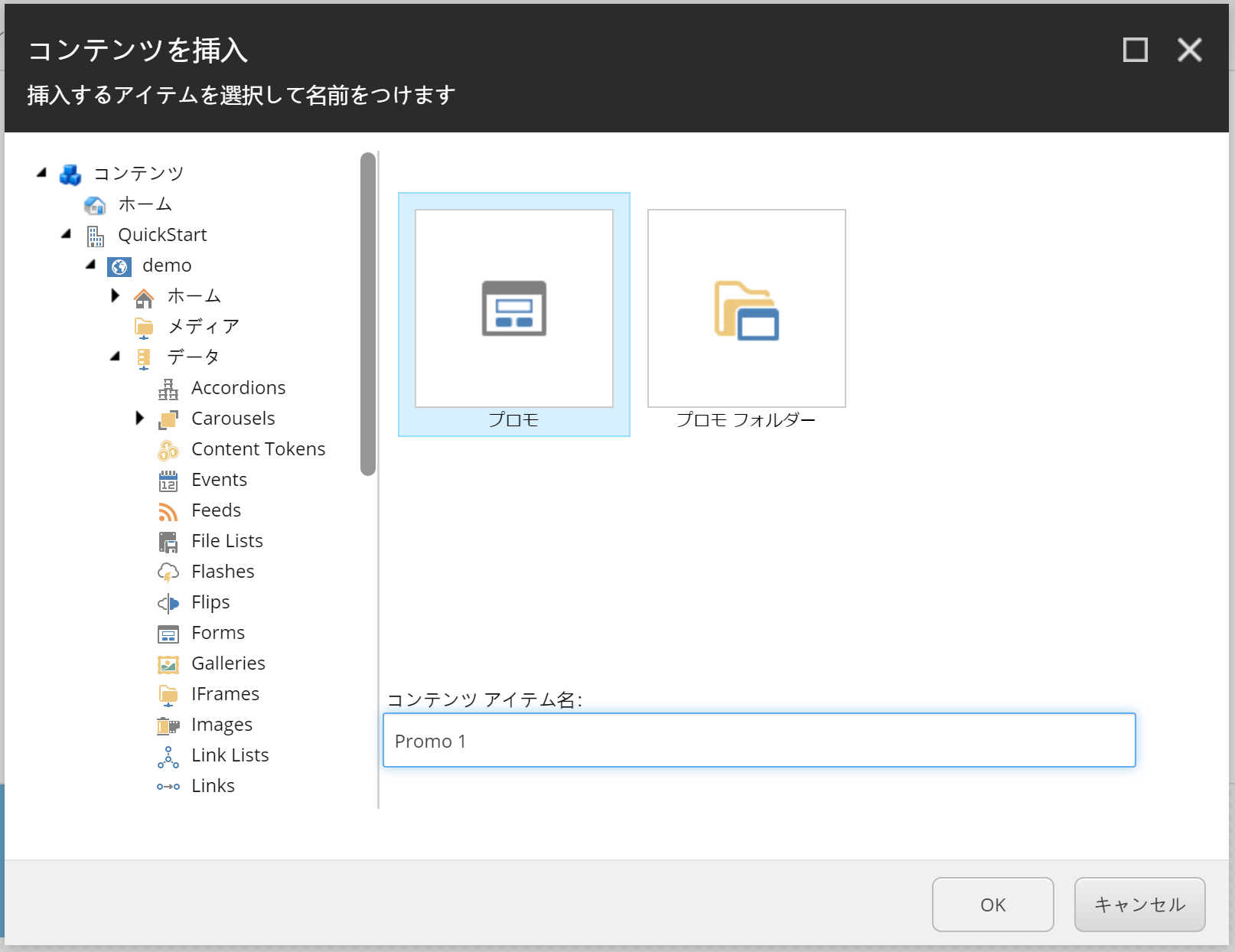
プロモに関しては3つアイテムを作成して仕上がりは以下の様になります。
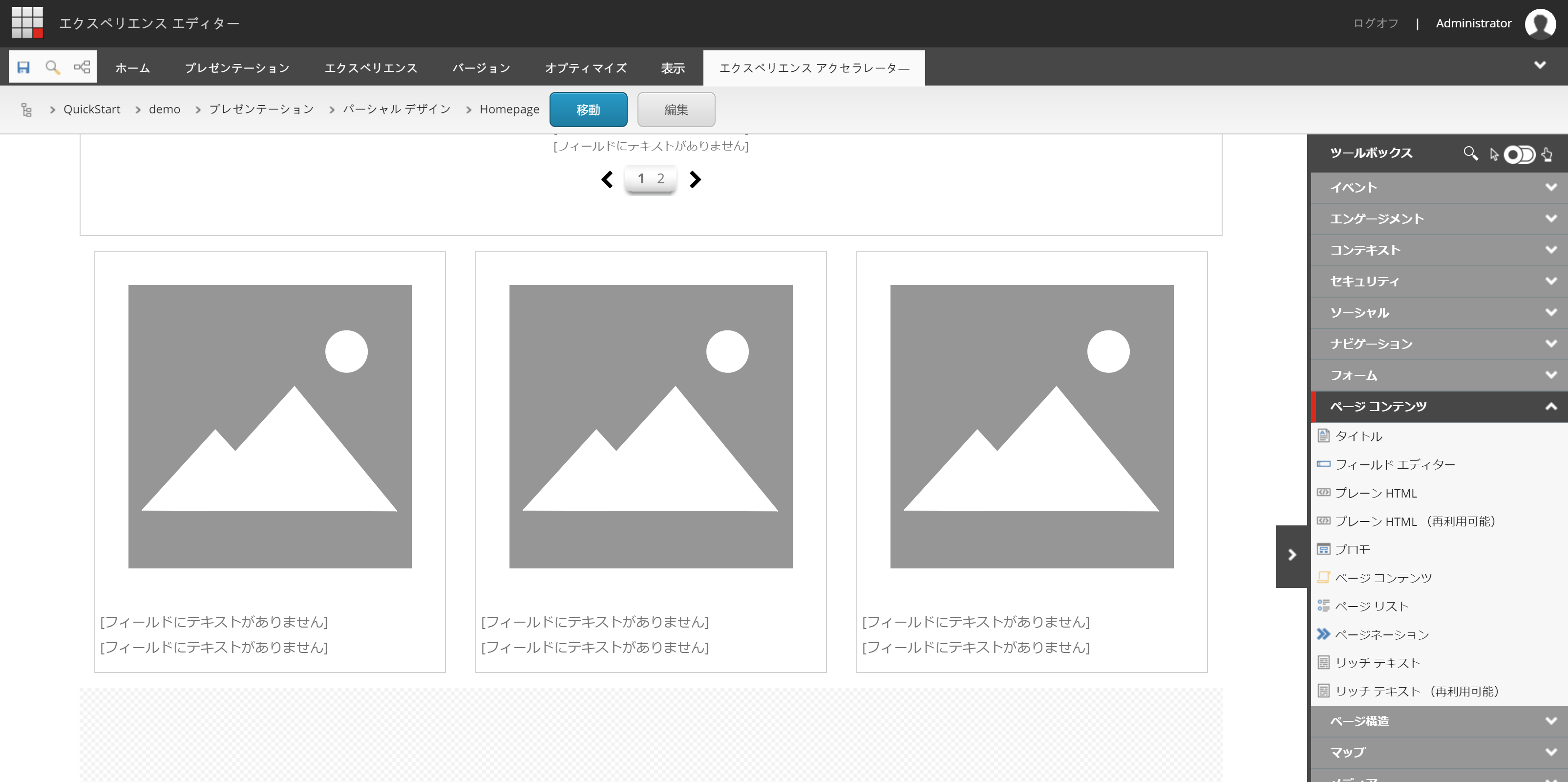
上記で、ボディのアイテム作成は完了しました。保存をして、エクスペリエンスエディターを一度閉じてください。